क्या आप विंडोज पर एचपी सिस्टम मैनेजमेंट होमपेज इंस्टॉल करना सीखना चाहेंगे? इस ट्यूटोरियल में, हम आपको दिखाने जा रहे हैं कि कंप्यूटर पर चल रहे विंडोज पर एचपी सिस्टम मैनेजमेंट होमपेज सॉफ्टवेयर को डाउनलोड और इंस्टॉल करने का तरीका कैसे है।
कॉपीराइट © 2018-2021 Techexpert.tips द्वारा।
सभी अधिकार सुरक्षित हैं. इस प्रकाशन का कोई भी भाग प्रकाशक की पूर्व लिखित अनुमति के बिना किसी भी रूप में या किसी भी माध्यम से पुनरुत्पादित, वितरित या प्रेषित नहीं किया जा सकता है।
उपकरण सूची
यहां आप इस ट्यूटोरियल बनाने के लिए इस्तेमाल उपकरणों की सूची पा सकते हैं।
इस लिंक में इस ट्यूटोरियल को बनाने के लिए इस्तेमाल की जाने वाली सॉफ्टवेयर लिस्ट भी दिखाई देगी।
एचपी आईएलओ प्लेलिस्ट:
इस पृष्ठ पर, हम एचपी आईएलओ से संबंधित वीडियो की सूची तक त्वरित पहुंच प्रदान करते हैं।
FKIT नाम के हमारे यूट्यूब चैनल की सदस्यता लेना न भूलें।
एचपी आईएलओ संबंधित ट्यूटोरियल:
इस पृष्ठ पर, हम एचपी आईएलओ से संबंधित ट्यूटोरियल की एक सूची तक त्वरित पहुंच प्रदान करते हैं।
ट्यूटोरियल – विंडोज पर एचपी सिस्टम मैनेजमेंट होमपेज
विंडोज के लिए एचपी सिस्टम मैनेजमेंट होमपेजडाउनलोड करें।
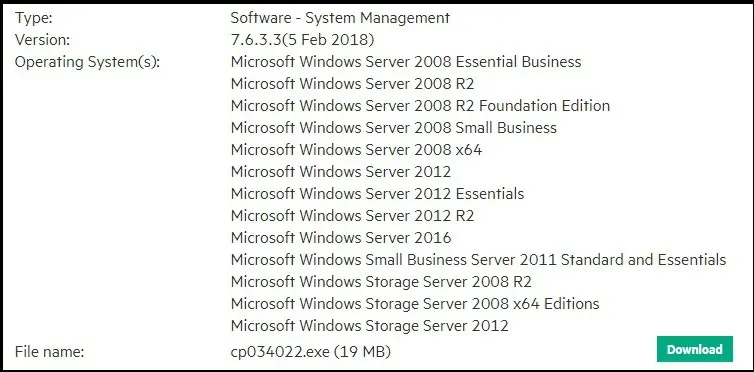
एचपी सिस्टम मैनेजमेंट होमपेज इंस्टॉलेशन शुरू करें।
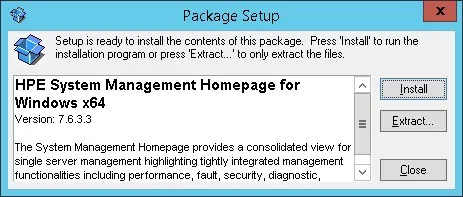
एचपी सिस्टम मैनेजमेंट होमपेज एडमिनिस्ट्रेटर ग्रुप में वांछित खाता जोड़ें।
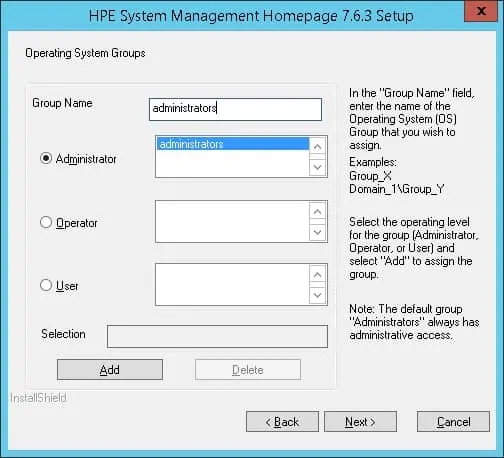
हमारे उदाहरण में, हम डोमेन प्रशासक खाते को प्रशासक समूह में जोड़ते हैं।
विन्यास बंदरगाह को सक्षम करें।
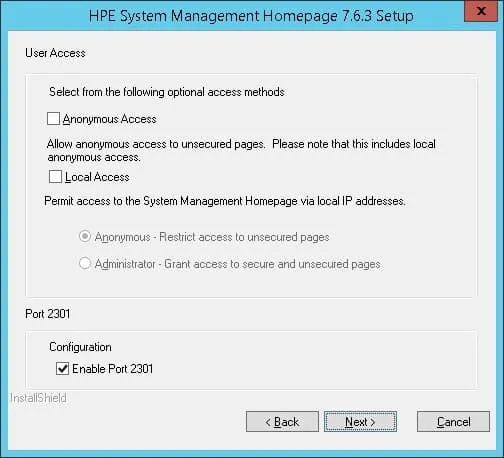
ट्रस्ट सभी विकल्प का चयन करें।
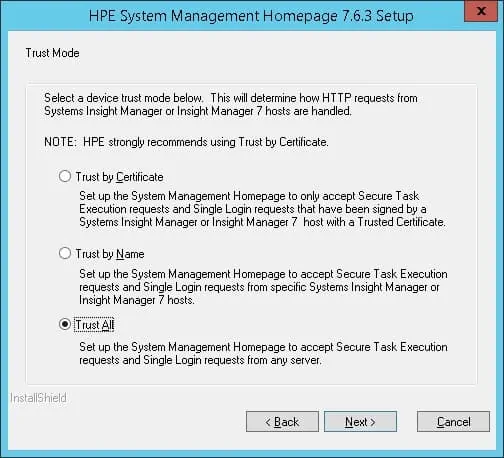
अगले बटन पर क्लिक करें।

अगले बटन पर क्लिक करें।
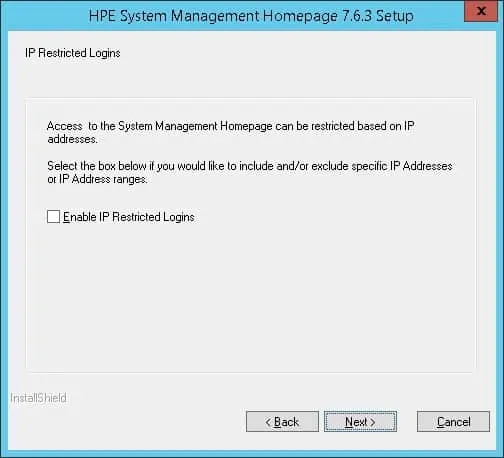
स्थापना खत्म करने के लिए प्रतीक्षा करें।
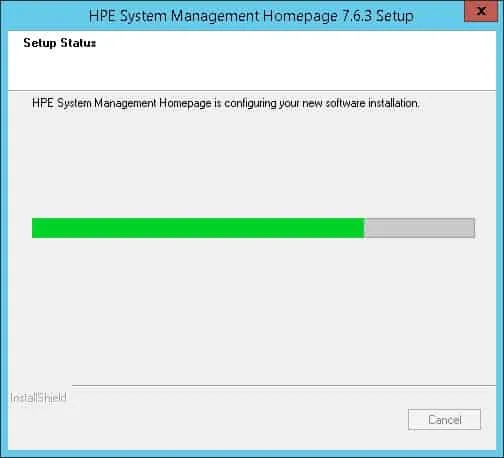
स्टार्ट मेन्यू खोलें और एचपी सिस्टम मैनेजमेंट होमपेज नाम के सॉफ्टवेयर का चयन करें।

एचपी सिस्टम मैनेजमेंट होमपेज लॉगिन स्क्रीन पर, एक प्रशासक खाता और उसका पासवर्ड दर्ज करें।
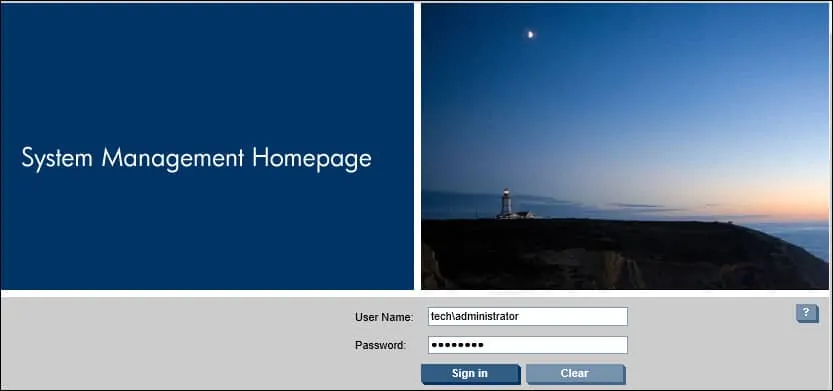
एक सफल लॉगिन के बाद, आपको डैशबोर्ड पर भेजा जाएगा।
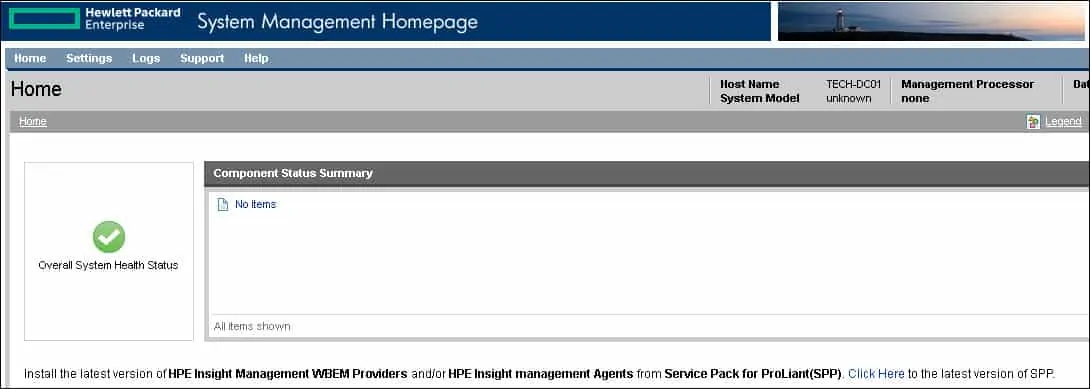
बधाइयाँ! आपने विंडोज पर एचपी सिस्टम मैनेजमेंट होमपेज सॉफ्टवेयर इंस्टॉल किया
